受注メール在庫引当設定
・受注メール在庫引当について
受注メール在庫引当とは、いち早く在庫引当(在庫の確保)を行うために設定をします。
在庫引当が行われると販売可能数が減算されます。
在庫同期機能設定済であれば、減算後の販売可能数が各モールへ更新されます。
これにより、営業時間外の受注も自動で在庫引当が行われ、モールの在庫も自動で更新が行われることになります。
(営業時間外に販売可能数以上の数量販売の抑止を行えます)
受注メール在庫引当機能を使用するには必ず事前にシステム設定と販売管理の販売作成が必要です。
※楽天市場のみ受注CSVにてメールアドレスの取得が出来ないため、受注メール在庫引当機能を利用して
メールアドレスを取得します。
受注メール在庫引当が行われると、[ 受注管理 > ECサイト受注取込 ]の「メール在庫引当一覧」に表示されます。
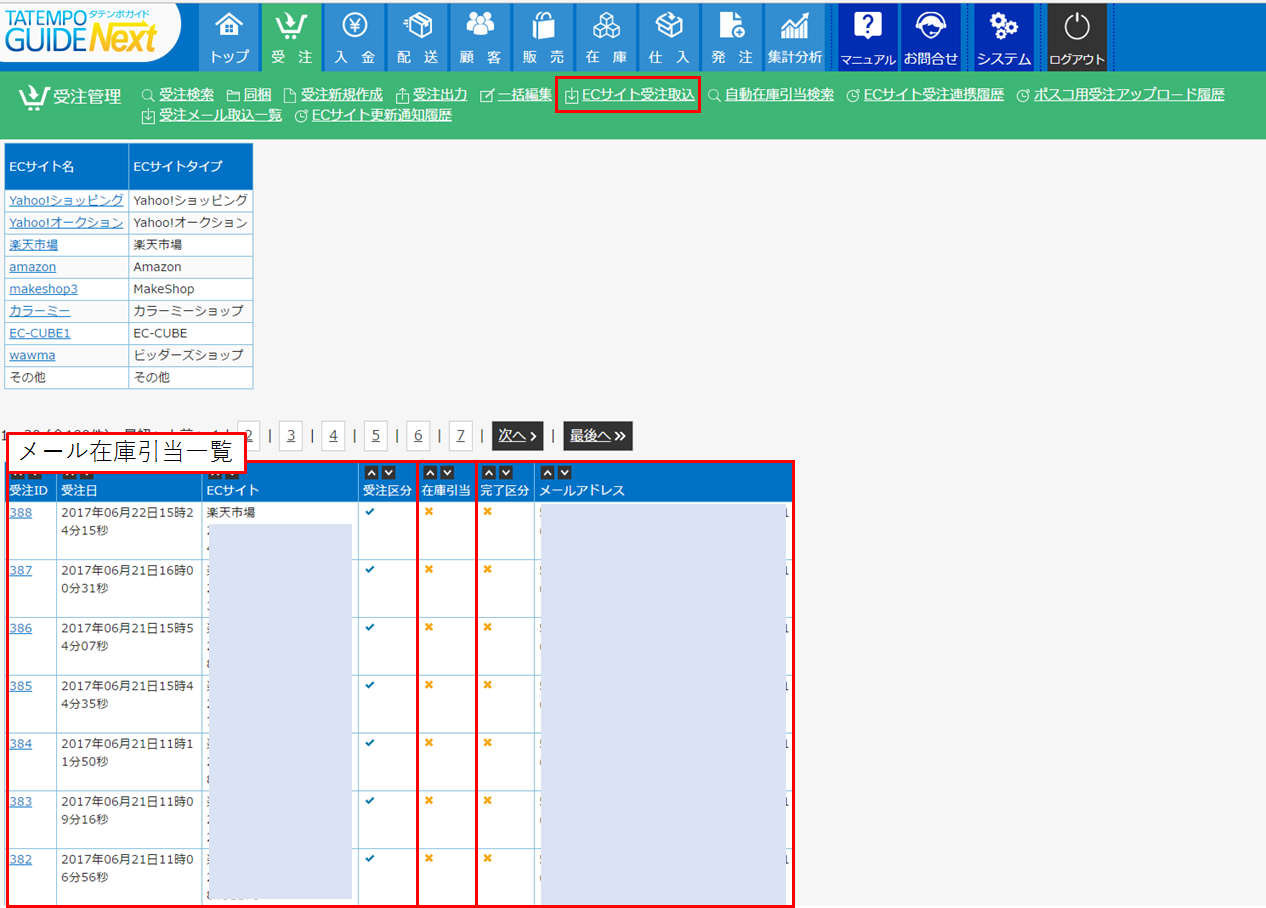
| 項目 | 説明 | ||||||||||||||||||||||||
| ECサイト登録一覧 | システム設定で登録したECサイト一覧です。 | ||||||||||||||||||||||||
| メール在庫引当一覧 | 受注メールから商品情報の取得と在庫引当状況の一覧です。 | ||||||||||||||||||||||||
| 受注日 | 受注情報の注文受付日です。受注日を選択すると受注詳細画面が表示されます。 | ||||||||||||||||||||||||
| ECサイト | 受注のECサイト名とECサイト上の受注番号の表示です。 | ||||||||||||||||||||||||
| 在庫引当 | 在庫の引当状況の表示です。 | ||||||||||||||||||||||||
| メールアドレス | メールアドレスの表示です。楽天市場のみ受注CSV情報よりメールアドレスを | ||||||||||||||||||||||||
| 取得できない為、受注メール在庫引当時にメールアドレスを取得します。 | |||||||||||||||||||||||||
受注CSV取込を行うと取り込んだ対象の受注がメール取込一覧より削除され、
受注検索の受注一覧に表示されます。受注一覧に表示されることにより、受注処理ができるようになります。
メール取込一覧に表示があるということはCSV取込をまだ行っていない受注情報があるということになります。
各モールより受注情報をダウンロードして、取込を行ってください。
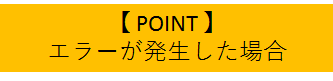
事前に販売管理の販売商品のモール販売データ作成を行っていない場合にメール取込機能を利用すると
取込エラーが発生します。
エラー情報を参考にして販売商品のモール販売データを作成してください。
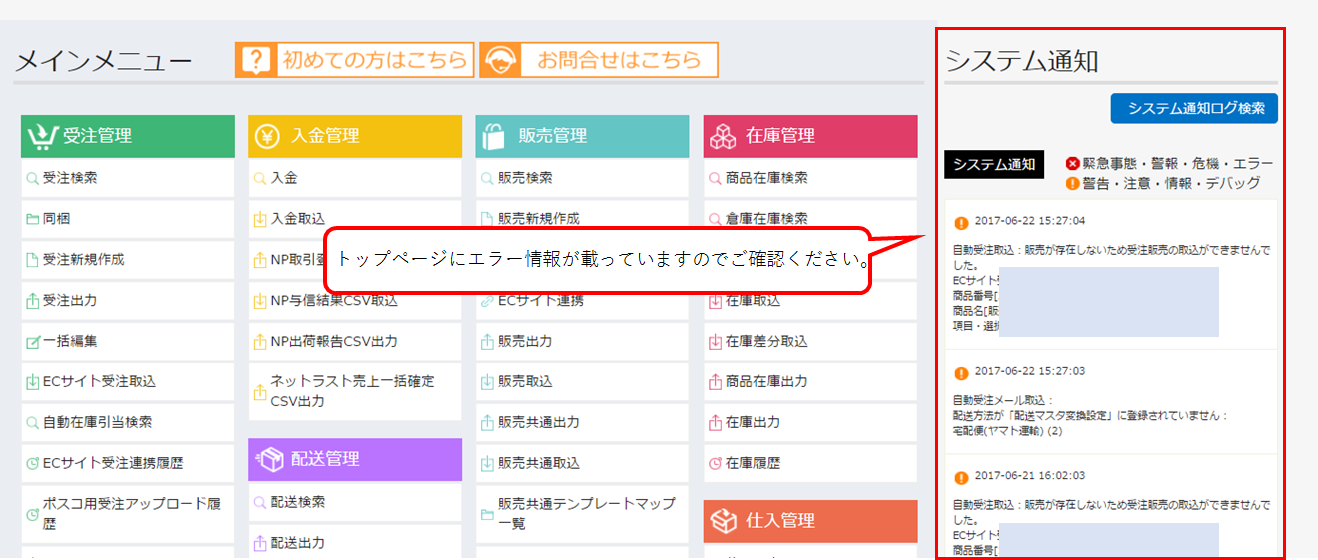
受注メール在庫引当設定をする
① [ システム設定 > 共通設定 > ECサイト ]を選択します。

② 自動在庫同期設定を行うECサイトをクリックし、詳細画面を表示します。

③ [ 自動受注メール取込区分 ]を使用中にします。
[ 受注取込用メールアカウント ]を設定します。(サポートセンターからのメールをご参照下さい。)
設定完了後、[ 保存 ]ボタンを押下し保存します。


設定完了後から自動で取込が開始されます。
事前導入準備をしっかり行ったうえで設定をしてください。
